win11系统更改账户名称操作教程分享
2022-08-13 13:15:01
我们在系统中能够创建多个账户,用来达到不同场景的使用,也能够在账户当中享受到不同的桌面设置等,我们也能够把创建的账户名称进行更名,这个更容易我们进行识别,那么win11系统如何更改账户名称呢?今天u启动u盘装系统为大家分享win11系统更改账户名称操作教程。
具体的操作方法如下:
1、在Win11系统桌面上,鼠标右键此电脑选择管理进入。如图所示:
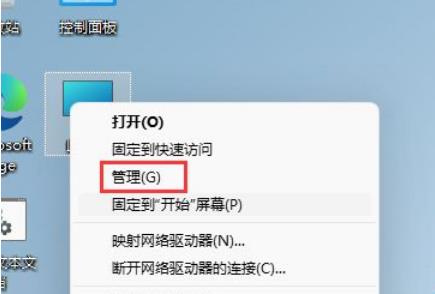
2、进入计算机管理界面,依次点击本地用户和组-用户展开。如图所示:
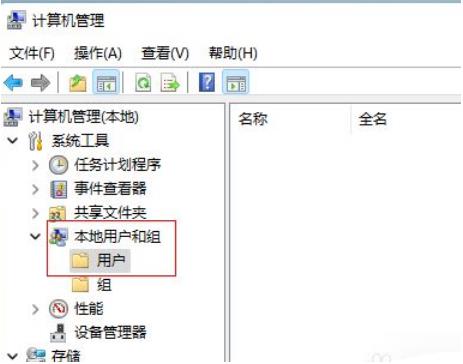
3、选中用户文件夹,在右边窗口双击要修改的用户名进入。如图所示:
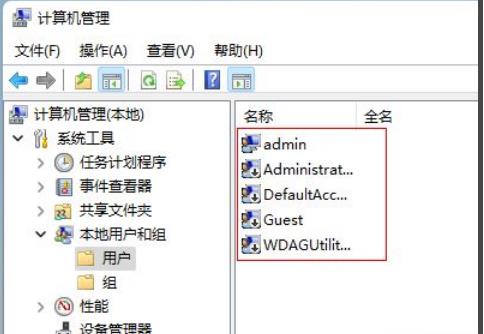
4、在弹出的用户属性对话框,输入新的用户名称点击确定按钮即可。如图所示:

关于win11系统如何更改账户名称的操作教程就为用户们详细分享到这里了,如果用户们使用电脑的时候想要更改账户名称,可以参考以上方法步骤进行操作哦,希望本篇教程对大家有所帮助,更多精彩教程请关注u启动官方网站。
本文由U启动编辑发表。转载此文章须经U启动同意,并请附上出处(U启动)及本页链接。
原文链接:http://www.uqidong.com/wtjd/14706.html
原文链接:http://www.uqidong.com/wtjd/14706.html
惠普Elite蜻笔记本使用u启动u盘一键安装win10系统
惠普Elite蜻笔记本搭载了英特尔酷睿11代i7处理器以及发烧级核芯显卡,今天为大家分享惠普Elite蜻笔记...
- [2022-08-12]华硕灵耀X2 Duo笔记本如何通过bios设置u盘启动
- [2022-08-11]雷蛇灵刃14 2022版笔记本使用u启动u盘安装win11系统
- [2022-08-11]三星Galaxy Book Pro 360笔记本如何通过bios设置u盘启
- [2022-08-11]LG gram 17 2022版笔记本安装win7系统教程
- [2022-08-10]惠普战X 15 锐龙版 2021笔记本如何通过bios设置u盘
- [2022-08-10]联想YOGA Pro 14c 2021版笔记本怎么通过bios设置u盘启
- [2022-08-10]壹号本T1笔记本使用u启动u盘一键重装win10系统教
U盘工具下载推荐
更多>>-
 win7系统重装软件
[2022-04-27]
win7系统重装软件
[2022-04-27]
-
 怎样用u盘做u启动系统盘
[2022-02-22]
怎样用u盘做u启动系统盘
[2022-02-22]
-
 怎么进入u盘装机系统
[2022-02-22]
怎么进入u盘装机系统
[2022-02-22]
-
 win7硬盘安装工具
[2022-02-16]
win7硬盘安装工具
[2022-02-16]
Copyright © 2010-2016 www.uqidong.com u启动 版权所有 闽ICP备16007296号 意见建议:service@uqidong.com
 惠普Elite蜻笔记本使用u启动u盘一
惠普Elite蜻笔记本使用u启动u盘一
 戴尔Latitude 5430笔记本安装win7系统
戴尔Latitude 5430笔记本安装win7系统
 win7pe启动盘制作软件
win7pe启动盘制作软件
 u启动win 8pe系统维护工具箱_6.3免费
u启动win 8pe系统维护工具箱_6.3免费
 华硕灵耀X2 Duo笔记本如何通过bi
华硕灵耀X2 Duo笔记本如何通过bi
 三星Galaxy Book Pro 360笔记本如何通
三星Galaxy Book Pro 360笔记本如何通
 win10怎么安装视频教学
win10怎么安装视频教学
 u启动u盘启动安装原版win8系统视频
u启动u盘启动安装原版win8系统视频
 电脑重装系统要多少钱
电脑重装系统要多少钱
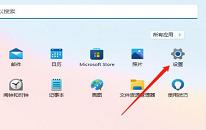 win11系统禁用网络连接操作教程分
win11系统禁用网络连接操作教程分

 联想win8改win7bios设置方法
联想win8改win7bios设置方法
 技嘉uefi bios如何设置ahci模式
技嘉uefi bios如何设置ahci模式
 惠普电脑uefi不识别u盘怎么办
惠普电脑uefi不识别u盘怎么办
 win8改win7如何设置bios
win8改win7如何设置bios
 bios没有usb启动项如何是好
bios没有usb启动项如何是好
 详析bios设置显存操作过程
详析bios设置显存操作过程
 修改bios让电脑待机不死机
修改bios让电脑待机不死机